Añada citas desde Gmail a su calendario
Reduzca las idas y venidas reservando citas directamente desde su bandeja de entrada. Conecte Setmore y Gmail ahora.
Reduzca las idas y venidas reservando citas directamente desde su bandeja de entrada. Conecte Setmore y Gmail ahora.
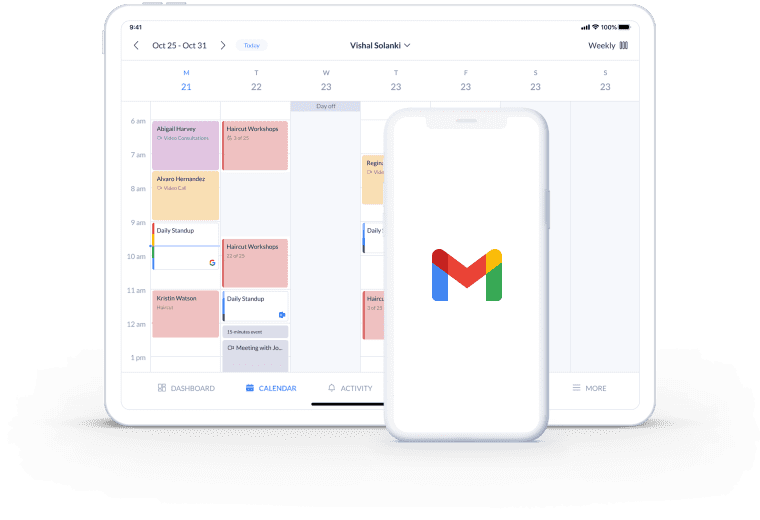
Reduzca el tiempo que tarda en confirmar las citas desde sus correos electrónicos. Es fácil encontrar un hueco de reserva que le convenga cuando puede comprobar su disponibilidad sin cambiar de aplicación.
Cuando un cliente sugiere una hora de reunión por correo electrónico, puede comprobarla inmediatamente con su agenda. ¿Le parece bien? Genial, añada su reserva en segundos.
Active su plugin de programación gratuito de Setmore y vea su disponibilidad en tiempo real en Gmail. Establezca citas desde su bandeja de entrada en el escritorio, la tableta o el móvil.
Responda a las consultas de reserva más rápidamente con el programador de citas de Setmore y Gmail. Tu agenda está disponible con un solo clic, directamente en el panel de control de Gmail.
Tanto si está escribiendo un nuevo correo electrónico como respondiendo a una solicitud, puede consultar sus franjas horarias disponibles sin necesidad de abrir un calendario independiente.
El plugin de reservas de Gmail de Setmore está alojado en el GSuite Marketplace. Para instalarlo, inicie sesión en su cuenta de Gmail.
¿Listo para añadir una cita a su calendario? Abra su panel lateral de Gmail en la esquina inferior derecha y seleccione el icono de Setmore
Obtenga instrucciones completas paso a paso en nuestra guía de integración de Gmail >
Cuando se trata de negocios basados en citas, el tiempo es dinero. Usted quiere involucrar a los clientes potenciales tan pronto como lleguen.
Con el sistema de reservas del calendario de Setmore-Gmail, no es necesario consultar varias aplicaciones o una agenda de papel para encontrar una hora de reunión. Vea su disponibilidad en Gmail, responda rápidamente y gane ventaja sobre su competencia.
Cuando un cliente solicita una cita por correo electrónico, el complemento de calendario de Gmail introduce la fecha y la hora en un formulario de reserva. Basta con especificar el miembro del personal con el que se reunirá y confirmar los datos del cliente para completar
La reserva aparece al instante en su calendario y Setmore envía confirmaciones y recordatorios automáticos a ambos.
Añada un elegante botón de reserva a su firma de correo electrónico. Los clientes pueden reservar y pagar sus citas en línea, en cualquier momento. Olvídese de los largos hilos de correo electrónico y haga que la programación sea cómoda para todos.
Su página de reservas se conecta con su sitio web, Facebook e Instagram, lo que le permite llegar a una base de clientes global.

Descubra cómo programar citas en persona y por vídeo desde su bandeja de entrada de Gmail. Su calendario de Setmore se actualiza de inmediato.
¿Desea poner su sello en su Página de Reservas? Muestre sus opiniones de 5 estrellas, su feed de Instagram, su marca, sus acreditaciones y mucho más..
Alinee sus eventos personales y profesionales con la sincronización bidireccional del calendario. Al reservar desde Gmail, su agenda tiene en cuenta todos los eventos.
El complemento de Setmore-Gmail se encuentra en el panel lateral de Gmail, que aparece en la esquina derecha de la bandeja de entrada.
Puede que esté interesado en la sincronización bidireccional de Google Calendar, que está disponible con una cuenta Setmore Premium o Pro. Esta integración importa automáticamente los eventos de Google a tu calendario de Setmore y viceversa.
En su bandeja de entrada de Gmail, haga clic en el icono del engranaje en la esquina superior derecha y seleccione Configuración > Complementos > Administrar. Haga clic en los tres puntos verticales junto a cualquier complemento y haga clic en 'Eliminar'
Para obtener más información, consulta nuestro Centro de asistencia